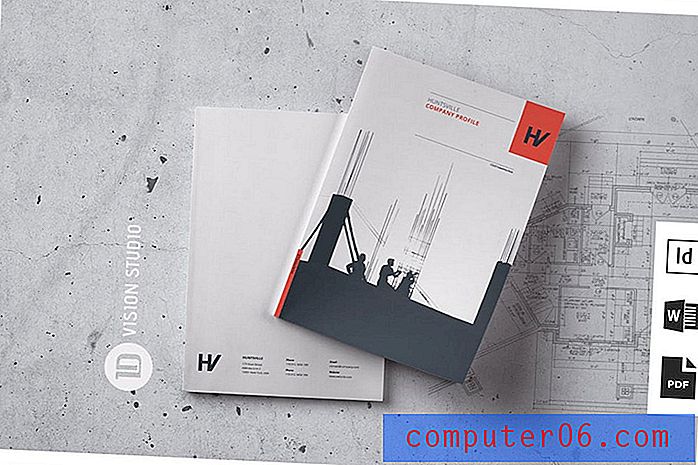Kuidas Spotify desinstallida personaalarvutist või Macist
Spotify on imeline rakendus, see on mugav, kiire ja töötab 2G või 3G tingimustes (mis on hea reisimiseks, nagu ma just avastasin). Samuti pakub see premium-versiooni, millele on lisatud eeliseid, näiteks võrguühenduseta voogesitus - saate seda mängida eetris või allveelaevas. Kõlab tuttavalt?
Kui loete seda, kasutate tõenäoliselt oma arvutis Spotify - Windowsi või Apple Mac'i arvutit. Armastan mobiilirakendust Spotify, kuid ma pole kaugeltki nende töölauarakenduse fänn.
Miks? Kuna töölauarakendus pole üldse sujuv. Teil on pidevalt esitamisvigu, aku tühjenemist või muid probleeme.
Mida teha, kui sellised küsimused juhtuvad? Desinstallige Spotify või installige see nullist uuesti. Seda on aga lihtsam öelda kui teha. Olen Spotify värskenduse ajal isiklikult kokku puutunud mitme probleemiga, sealhulgas tõrkega „Spotify desinstallida ei saa”. Väga tüütu!
Seetõttu koostasin selle juhendi: see aitab teil Spotify desinstallida ilma aega raiskamata. Töö saamiseks on mitu võimalust. Ma näitan neid kõiki, nii et kui üks meetod ei toimi, on teil võimalusi.
Märkus. Ma kasutan HP sülearvutit koos operatsioonisüsteemiga Windows 10. Mac-i õpetust toetab JP.
Kuidas Spotify desinstallida Windows 10-s
Soovitame kõigepealt proovida kahte esimest meetodit, kuna need on lihtsad. Kui need ei tööta, proovige 3. meetodit.
1. meetod: Windowsi seadete kaudu
Märkus. See meetod võimaldab desinstallida nii töölauarakenduse Spotify kui ka Windowsi rakenduse. Juhtpaneeli (2. meetod) abil saate desinstallida Desktop Playeri.
1. samm: minge vasakul servas Windowsi menüü Start kõrval asuvale otsinguribale. Tippige “Programmi desinstalli”. Klõpsake süsteemiseadetes valikul „Rakendused ja funktsioonid”.

2. samm: ilmuma peaks järgmine aken. Kui te pole veel seal, minge jaotisse „Rakendused ja funktsioonid”. Kerige alla, et leida Spotify, seejärel klõpsake rakendusel ja valige „Uninstall”.
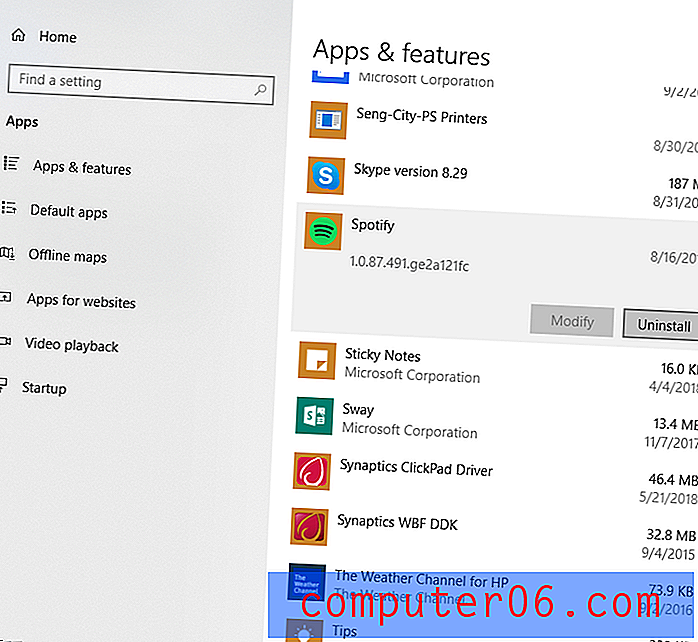
2. meetod: juhtpaneeli kaudu
Märkus. See meetod töötab ainult töölauarakenduse desinstallimisel. Kui laadisite Spotify alla Microsofti poest, ei saa te seda kasutada.
1. samm: tippige Cortana otsinguribale „Juhtpaneel”.
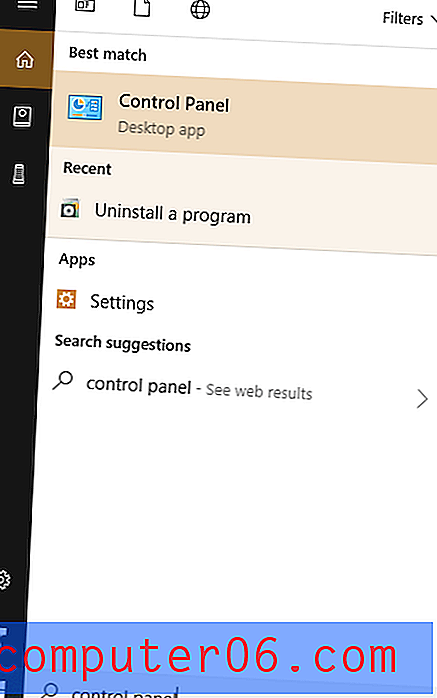
2. samm: kui aken hüppab, valige jaotises “Programmid” “Uninstall a program”.
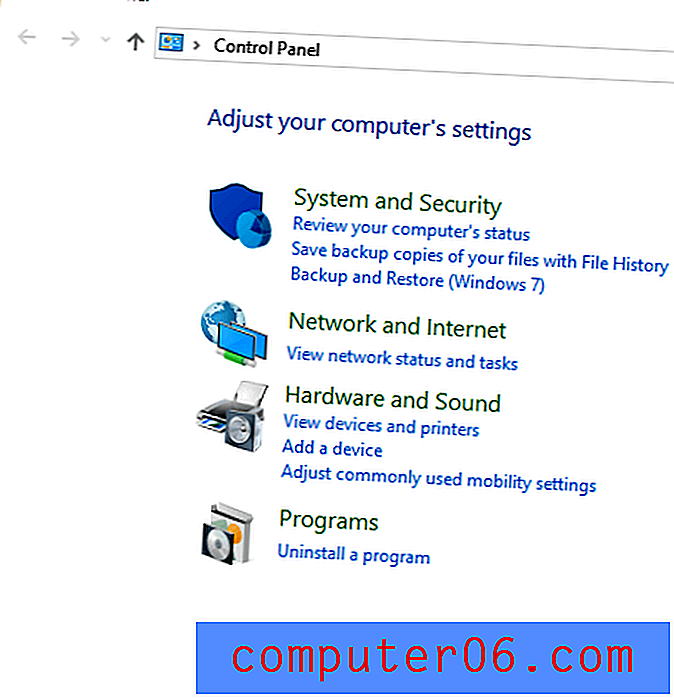
3. samm: kerige alla ja leidke Spotify, seejärel klõpsake nuppu Uninstall.
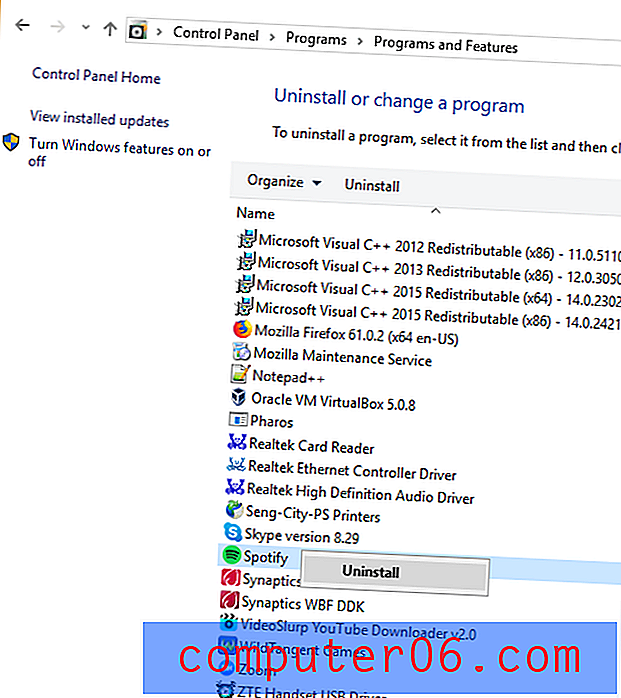
See selleks. Spotify tuleks mõne sekundi jooksul edukalt eemaldada.
Kui Windows või rakendus ise annab desinstalli käigus vigu ja lahendust ei paista olevat, proovige selle asemel järgmist meetodit.
3. meetod: kasutage kolmanda osapoole desinstallerit
Kui teil õnnestus Spotify desinstallida, hooray! Kui teil on probleeme selle desinstalleerimisega, võib teie viirusetõrjetarkvara takistada rakenduse käivitamist või Spotify enda desinstaller võib olla eemaldatud.
Ärge muretsege, ülejäänu hooldamiseks võite kasutada kolmanda osapoole desinstallijat. Kuid ole ettevaatlik: paljud veebisaidid pole usaldusväärsed ja võite end pahavara alla laadida.
Siin on kaks soovitatud desinstallijat: CleanMyPC ja IObit Uninstaller . Kuigi need pole vabavarad, pakuvad nad tasuta prooviversiooni, et saaksite programmi hinnata. Selle õpetuse jaoks kasutame programmi CleanMyPC, kuna see on üks parimatest arvutipuhastusvahenditest, mille oleme üle vaadanud.
1. samm: laadige alla CleanMyPC ja installige see programm oma arvutisse. Kui olete selle installinud, peaksite nägema selle põhiekraani.

2. samm: klõpsake “Multi Uninstaller” ja kerige alla jaotiseni Spotify. Valige selle kõrval olev märkeruut ja klõpsake nuppu „Desinstalli”.
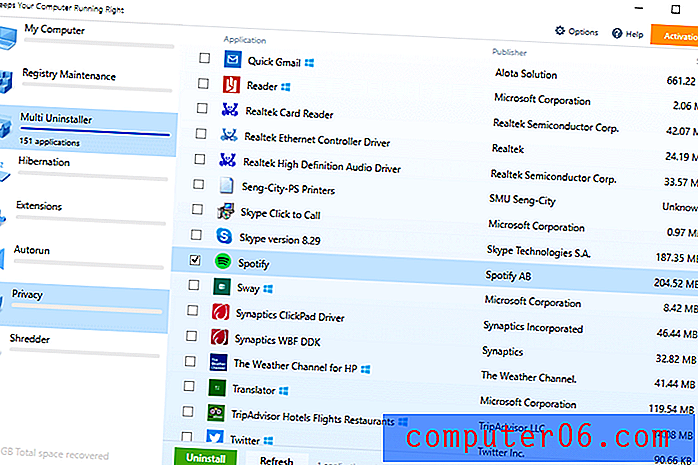
Tasuline versioon puhastab ka Spotify allesjäänud failid.
Kuidas Spotify desinstallida Macist
1. meetod: eemaldage Spotify ja selle tugifailid käsitsi
1. samm: sulgege Spotify, kui rakendus töötab. Leidke rakendus oma Mac Dockist, seejärel paremklõpsake (või topeltpuudutage) ja valige “Quit”.
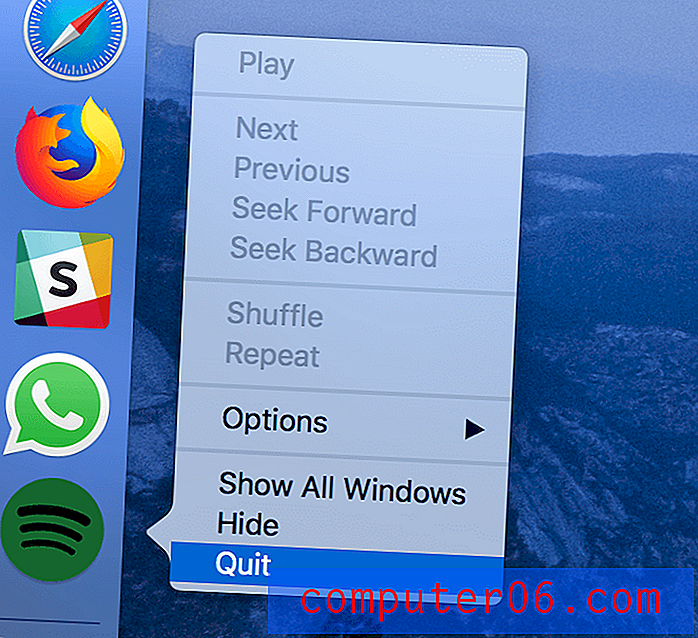
2. samm: avage otsing Finder> Rakendused, leidke rakendus Spotify, valige rakenduse ikoon ja lohistage see prügikasti.
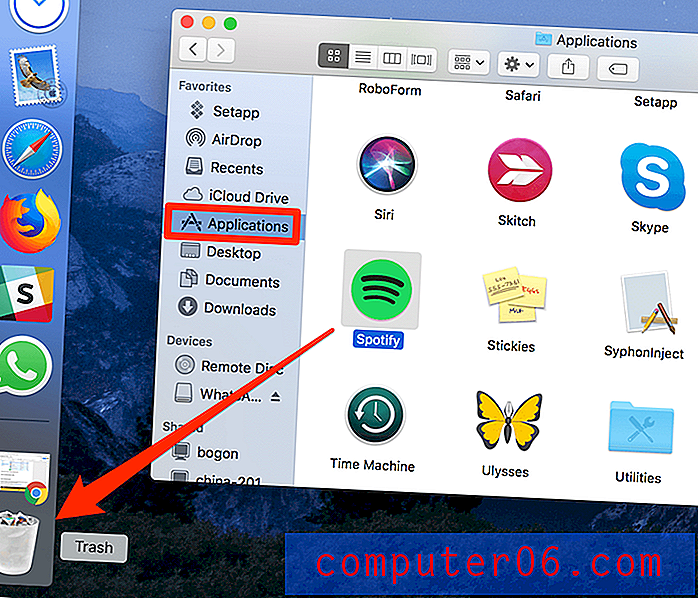
3. samm: nüüd on aeg eemaldada Spotifyga seotud eelistusfailid. Alustage otsingust “~ / Raamatukogu / Eelistused” ja klõpsake kausta “Eelistused”.
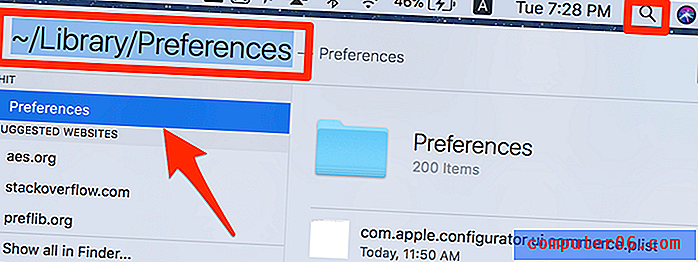
4. samm: Kui kaust “Eelistused” on avatud, tehke veel üks otsing, et leida Spotifyga seotud .plist-faile. Valige need ja siis kustutage.
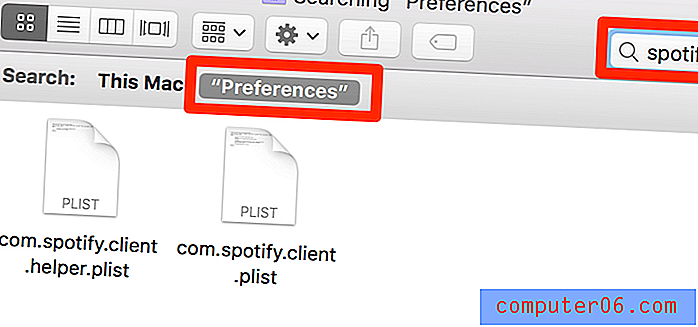
5. samm: puhastage Spotifyga seotud rakendusefailid (märkus. Seda sammu ei soovitata teha, kui soovite säilitada Spotify kirjete koopiaid). Otsige kaust „Spotify” ja lihtsalt lohistage see kausta „Spotify” ja lohistage see prügikasti.
See selleks. Spotify käsitsi desinstallimine ja sellega seotud failide puhastamine on natuke aeganõudev. Kui eelistate kiiremat viisi, soovitame allpool toodud meetodit.
2. meetod: kasutage programmi CleanMyMac (soovitatav)
Esiteks väärib märkimist, et CleanMyMac X ei ole vabavara. Siiski saate Spotify või muude rakenduste tasuta eemaldamiseks prooviversiooni kasutada juhul, kui faili kogumaht on alla 500 MB.
1. samm: laadige alla CleanMyMac X (uusim versioon) ja installige rakendus oma Mac'i. Käivitage CleanMyMac. Seejärel valige “Uninstaller”, leidke “Spotify” ja valige eemaldamiseks sellega seotud failid.
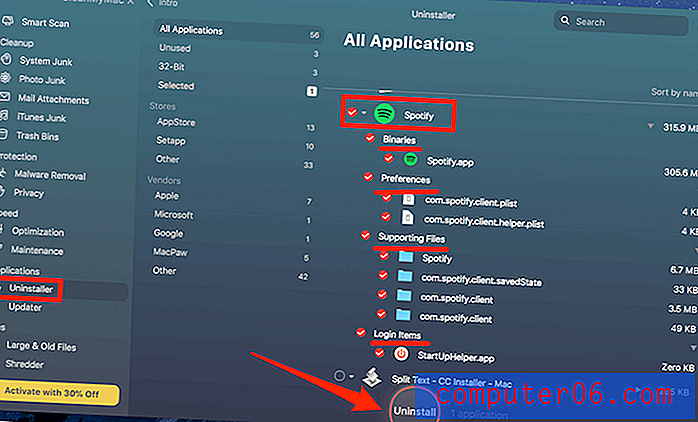
2. samm: vajutage allosas nuppu „Desinstalli”. Valmis! Minu puhul eemaldati Spotifyga seotud 315, 9 MB failid täielikult.
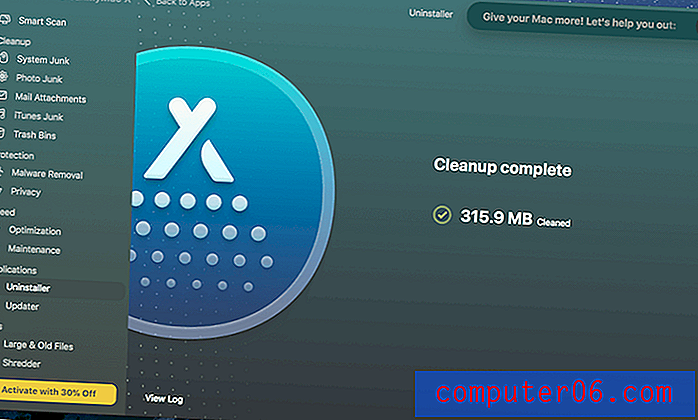
Kuidas Spotify uuesti installida
Kui olete Spotify ja sellega seotud failid oma arvutist või Macist täielikult desinstallinud, on rakenduse uuesti installimine üsna lihtne.
Külastage lihtsalt Spotify ametlikku veebisaiti siin: https://www.spotify.com/us/
Klõpsake ülemisel navigeerimisribal nuppu „Laadi alla”.
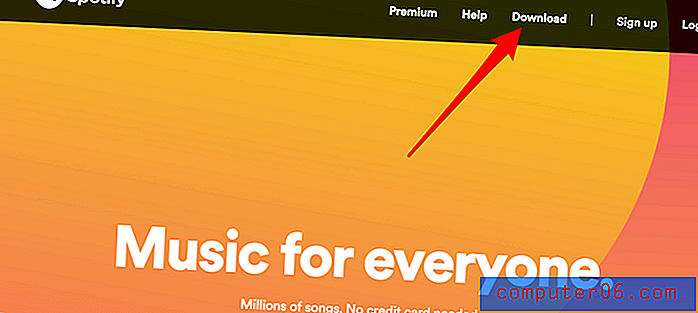
Installerifail laaditakse automaatselt alla. Järgmiseks peate vaid järgima juhiseid rakenduse arvutisse installimiseks.
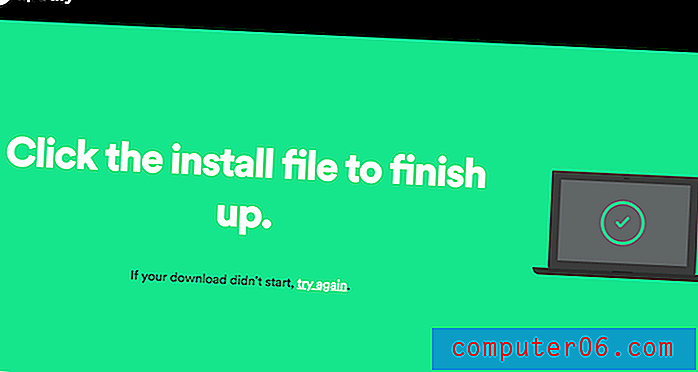
Kui allalaadimist ei alustata, klõpsake selle käsitsi allalaadimiseks lehel linki „Proovi uuesti” (vt ülal).
Märkus. Kui kasutate Maci arvutit, siis te EI leia Spotify'i Mac App Store'is. Me kujutame seda ette, kuna Spotify on voogesitusturul Apple Musicuga otsene konkurent.
Üks asi veel
Kas peate meeleheitlikult oma arvutisse mälu ja akut säästma, kuid soovite veebis surfates Spotify esitusloendit kuulata? Õnneks lõid Spotify head inimesed veebimängija, et saaksite muusikat voogesitada ilma tarbetuid süsteemi ressursse kasutamata.
Lõppsõnad
Spotify on äärmiselt populaarne platvorm, mis võimaldab meil juurdepääsu oma lemmiklugudele, artistidele ja esitusloenditele liikvel olles. See on teinud revolutsiooni muusika voogesituse valdkonnas ja seda kasutavad inimesed, nagu sina ja mina, pikka aega. See ei tähenda, et tehnilised probleemid peaksid meie kuulamiskogemust takistama.
Loodetavasti oleme aidanud teil nende probleemidega toime tulla, kas soovite rakenduse täielikult desinstallida või anda sellele värske install. Kommentaar lisaküsimuste või -küsimuste korral - või kui soovite meid lihtsalt tänada, et leidsite selle juhendi koostamiseks aega, tahaksime teid teist kuulda.